5.6.1.2. Программа nvidia-settings
5.6.1.2. Программа nvidia-settings
Данная программа позволяет более тонко настроить режим использования двух мониторов. Например, вы можете указать, где находится каждый из мониторов - слева, справа, сверху или снизу, так что пользователям видеокарт nVidia повезло - они могут менять местами мониторы с помощью мыши, а не путем перетаскивания их по столу.
Откройте терминал и введите команды:
su
nvidia-settings
Раскроется окно конфигуратора nvidia-settings - перейдите нем в раздел X Server Display Configuration. Вы увидите, что первый монитор является основным, а второй - отключен Disabled) (рис. 5.51).
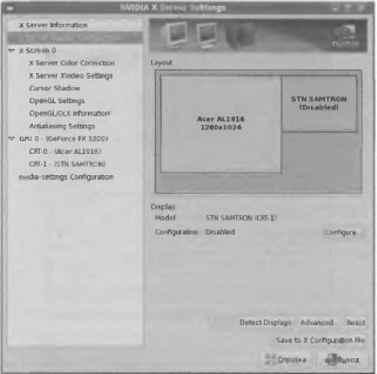
Рис. 5.51. Конфигуратор nvidia-settings
Щелкните на изображении второго монитора, а затем на кнопке Configure и укажите в раскрывшемся окне, как будет использоваться этот монитор. Вариант TwinView (рис. 5.52) соответствует режиму Объединенный рабочий стол в конфигуратор system-config-display.
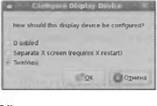
Рис. 5.52. Задание режима использования мониторов
Теперь выберите расположение второго монитора относительно первого - параметр Position (рис. 5.53).
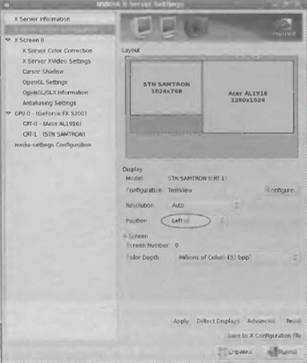
Рис. 5.53. Выбор расположения второго монитора
Практически все готово. Щелкните на кнопке Apply. На мониторе, который будет слева от вас, будет выведено окошко, в котором нужно щелкнуть на кнопке Ok, иначе будут восстановлены предыдущие настройки (рис. 5.54).
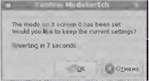
Рис. 5.54. Окно с требованием подтверждения выполненных настроек
Теперь можете наслаждаться работой за двумя мониторами (рис. 5.55). У меня только одна проблема - старый CRT-монитор никак не смотрится рядом с современным LCD-монитором.

Рис. 5.55. Работа с двумя мониторами в Fedora 8
Только не забудьте вернуться в окно конфигуратора nvidia-settings и щелкнуть на кнопке Save to X configuration file. В моем случае был создан конфигурационный файл, представленный в листинге 5.13,
Листинг 5.13. Конфигурационный файл (два монитора)
Section "ServerLayout"
Identifier "Multihead layout"
Sсrееn 0 "Screen0" Leftof "Screen1"
Screen 1 "Screen1" 0 0
InputDevice "Keyboard0" "CoreKeyboard"
InputDevice "Mouse0" "CorePointer"
Option "Xinerama" "on"
Option "Clone" "off"
EndSection
Section "Files"
RgbPath "/usr/X11R6/lib/X11/rgb"
EndSection
Section "Module"
Load "dbe"
Load "extmod"
Load "typel"
Load "freetype"
Load "glx"
EndSection
Section "ServerFlags"
Option "Xinerama" "0"
EndSection
Section "InputDevice"
# generated from default
Identifier "Mouse0"
Driver "mouse"
Option "Protocol" "auto"
Option "Device" "/dev/input/mice"
Option "Emulate3Buttons" "no"
Option "ZAxisMapping" "4 5"
EndSection
Section "InputDevice"
# generated from data in "/etc/sysconfig/keyboard"
Identifier "Kеуboаrd0"
Driver "kbd"
Option "XkbLayout" "ru,us"
Option "XkbModel" "pc105"
Option "XkbOptions" "grp:shift_toggle,grp_led:scroll"
EndSection
Section "Monitor"
Identifier "Monitor0" VendorName "Monitor Vendor"
ModelName "Monitor 1024x768"
HorizSync 31.5 - 61.0
VertRefresh 50.0 - 75.0
Option "dpms"
EndSection
Section "Monitor"
# HorizSync source: edid, VertRefresh source: edid
Identifier "Monitor1"
VendorName "Unknown"
ModelName "Acer AL1916"
HorizSync 30.0 - 83.0
VertRefresh 56.0 - 75.0
Option "dpms"
EndSection
Section "Device"
Identifier "Videocard0"
Driver "nvidia"
VendorName "NVIDIA Corporation"
BoardName "GeForce FX 5200"
EndSection
Section "Device"
Identifier "Videocard1"
Driver "nv"
VendorName "Videocard Vendor"
BoardName "nVidia Corporation NV34 (GeForce FX 5200)"
BusID "PCI:1:0:0"
Screen 1
EndSection
Section "Screen"
Identifier "Sсrееn0"
Device "Videocard1"
Monitor "Monitor0"
DefaultDepth 24
Option "TwinView" "1"
Option "metamodes" "CRT-0: nvidia-auto-select +1024+0, CRT-1: nvidia-auto-select +0+0"
SubSection "Display"
Depth 34
EndSubSection
EndSection
Section "Screen"
Identifier "Sсrееn1"
Device "Videocard1"
Monitor "Monitor0"
DefaultDepth 24
SubSection "Display"
Viewport 0 0
Depth 24
Modes "1280x1024"
EndSubSection
EndSection
Обратите внимание, что в разделе ServerLayout указывается расположение первого экрана (объект Screen0) относительно второго (объект Screen1), а для реализации режима объединенного рабочего стола используется опция TwinView.
Более 800 000 книг и аудиокниг! 📚
Получи 2 месяца Литрес Подписки в подарок и наслаждайся неограниченным чтением
ПОЛУЧИТЬ ПОДАРОКЧитайте также
21.3. Установка драйверов для видеокарт nVidia
21.3. Установка драйверов для видеокарт nVidia Лучшим дистрибутивом для рабочей станции игрового зала будет дистрибутив Alt Junior Linux 1.1. Этот дистрибутив достаточно прост в настройке и сразу после установки готов к использованию. Поэтому все дальнейшие действия будут
5.5.2.5. Программа nVidia Display Settings
5.5.2.5. Программа nVidia Display Settings При установке драйвера nVidia также устанавливается программа для тонкой настройки видеокарты (точнее сервера X.Org), запустить которую можно с помощью команды меню Приложения>Системные>nVidia Display Settings (рис. 5.38), Обычно эту программу используют
C:Documents and Settings
C:Documents and Settings В папке C:Documents and Settings находятся профили пользователей, работающих с системой Windows XP. Например, если вы входите в систему под учетной записью Alexandr, то в папке C:Documents and Settings будет создана папка Alexandr, в котором будет содержаться различные ваши данные. Например, в
C:Documents and Settings(имя пользователя)Local SettingsApplication Data MicrosoftCD Burning
C:Documents and Settings(имя пользователя)Local SettingsApplication Data MicrosoftCD Burning В папке C:Documents and Settings(имя пользователя)Local SettingsApplication Data MicrosoftCD Burning Windows создает файл образа будущего
Меню Settings
Меню Settings Ключевые словаСписок "key words" – это список ключевых слов, которые Book Designer использует для поиска названий глав в процессе автоматического форматирования книги. Вы можете добавить или исключить ключевые слова из списка при помощи кнопок, расположенных справа от
Меню Settings
Меню Settings Ключевые словаСписок "key words" – это список ключевых слов, которые Book Designer использует для поиска названий глав в процессе автоматического форматирования книги. Вы можете добавить или исключить ключевые слова из списка при помощи кнопок, расположенных справа
Меню Settings
Меню Settings
Output file settings (Установки выходного файла)
Output file settings (Установки выходного файла) remove tables: если отмечено, то из выходного файла будут убраны таблицы.convert tables to text: если отмечено, то таблицы в выходном файле будут преобразованы в текст.remove bookmarks: если отмечено, то из выходного файла будут убраны закладки.remove pictures: если
Графические процессоры NVIDIA GeForce 400 Олег Нечай
Графические процессоры NVIDIA GeForce 400 Олег Нечай Опубликовано 27 июля 2010 года В магазинах до сих пор можно встретить графические ускорители NVIDIA самых разных поколений, в том числе и представленных более пяти лет назад. В частности, ещё вполне актуальны
СES 2012: новости AMD, Intel и Nvidia Олег Нечай
СES 2012: новости AMD, Intel и Nvidia Олег Нечай Опубликовано 20 января 2012 года Intel Корпорация Intel представила на CES 2012 свою новую мобильную платформу для смартфонов Medfield и поделилась информацией о планах по активному продвижению на рынке нового
Гибридное видео, или мичуринцы из NVIDIA
Гибридное видео, или мичуринцы из NVIDIA LinuxFormat, #156 (апрель 2012)Одним из величайших достижений советских селекционеров было получение гибрида воблы со стерлядью. Он обладал вкусовыми достоинствами первой и стоимостью второй. Недавно этот успех удалось повторить мичуринцам
Графические ускорители NVIDIA серии GeForce 500 Олег Нечай
Графические ускорители NVIDIA серии GeForce 500 Олег Нечай Опубликовано 05 июля 2011 года В ноябре 2010 года компания NVIDIA представила обновлённую серию десктопных графических ускорителей на базе доработанной микроархитектуры Fermi. По сравнению с 400-й серией,
Мобильные графические процессоры NVIDIA Олег Нечай
Мобильные графические процессоры NVIDIA Олег Нечай Опубликовано 14 июля 2011 года Новые чипы, вошедшие в серию GeForce 500M, сохранили достоинства графики предыдущего поколения GeForce 400M, но при этом лишились основных недостатков: они стали более экономичными и
Видеокарты NVIDIA GeForce 400 Олег Нечай
Видеокарты NVIDIA GeForce 400 Олег Нечай Опубликовано 05 августа 2010 года В модельный ряд графических адаптеров одиннадцатого поколения на базе микроархитектуры Fermi входят флагманская GeForce GTX 480 (графический процессор GF100), карты среднего класса GeForce GTX 465 и 470
24 цилиндра от nVidia
24 цилиндра от nVidia Хорошо помню свое первое знакомство с ускорителями трехмерной графики. У одного из отцовских знакомых на компьютере глючили и упорно не желали запускаться какие-то программы — и меня попросили с этой проблемой разобраться. Корень зла, как вскоре